
<Säädä kuvan laatu>
Määritä kuvan laadun säätö kopioinnille ja tulostukselle.
 |
Tietoja "Tuo kaikki -toiminto" -sarakkeen kohteista ("A", "B", "C" ja "Ei") on kohdassa Tuo kaikki -toiminto. |
<Automaattinen sävytyksen säätö>
 (Asetukset/Tallennus)
(Asetukset/Tallennus)  <Säätö/Ylläpito>
<Säätö/Ylläpito>  <Säädä kuvan laatu>
<Säädä kuvan laatu>Jos tulosteiden sävytys poikkeaa huomattavasti alkuperäisestä asiakirjasta, tämä korjaus säätää tulostusta niin, että se vastaa paremmin alkuperäistä asiakirjaa. Sävyjen säätäminen
Kohde | Asetuksen kuvaus | DeviceAdmin | NetworkAdmin | Voidaan asettaa Remote UI (Etäkäyttöliittymä) -sovelluksesta | Laitetietojen toimitus käytettävissä | Tuo kaikki -toiminto | Kohteen nimi tuotaessa Remote UI (Etäkäyttöliittymä) -sovelluksesta |
<Automaattinen sävytyksen säätö> | Kun <Täyssäätö> on valittu: Paperin valinta, <Aloita tulostus>, <Aloita skann.> | Kyllä | Kyllä | Ei | Ei | Ei | - |
Kun <Pikasäätö> on valittu: <Aloita> |
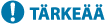 |
On suositeltavaa, että valitset <Täyssäätö>, kun suoritat automaattisen värien säädön. Valitse <Pikasäätö>, kun teet nopeita, mutta vähemmän tarkkoja säätöjä täydellisten säätöjen välillä. |
 |
Testisivuja ei lasketa kopioiden tai tulosteiden kokonaissivumääriin. |
<Korjaa tummuus>
 (Asetukset/Tallennus)
(Asetukset/Tallennus)  <Säätö/Ylläpito>
<Säätö/Ylläpito>  <Säädä kuvan laatu>
<Säädä kuvan laatu>Jos tulosteiden tummuus poikkeaa huomattavasti alkuperäisestä asiakirjasta, tämä säätää tummuutta vastaamaan paremmin alkuperäistä. Tummuuden säätäminen
Kohde | Asetuksen kuvaus | DeviceAdmin | NetworkAdmin | Voidaan asettaa Remote UI (Etäkäyttöliittymä) -sovelluksesta | Laitetietojen toimitus käytettävissä | Tuo kaikki -toiminto | Kohteen nimi tuotaessa Remote UI (Etäkäyttöliittymä) -sovelluksesta |
<Korjaa tummuus> | <Kopioi/Skannaa ja tallenna (Lokero)>: <Vaalea>, <Tumma> (9 tasoa) <Mustav. skannaus lähetykseen/Skannaa ja tall. (Muu kuin lokero)>: <Vaalea>, <Tumma> (9 tasoa) <Väriskannaus lähetykselle/skannaukselle ja talll. (Muu kuin lokero)>: <Vaalea>, <Tumma> (9 tasoa) | Kyllä | Kyllä | Ei | Ei | C | Settings/Registration Basic Information |
<Automaattinen värieron korjaus>
 (Asetukset/Tallennus)
(Asetukset/Tallennus)  <Säätö/Ylläpito>
<Säätö/Ylläpito>  <Säädä kuvan laatu>
<Säädä kuvan laatu>Jos tulosteen värit valuvat tai ovat sumeita, värivirhe (värin virheellinen rekisteröinti) on voinut sattua. Tämä korjaus säätää tulostuksen siten, että värivirheitä ei tapahdu. Värivirheen korjaaminen
Kohde | Asetuksen kuvaus | DeviceAdmin | NetworkAdmin | Voidaan asettaa Remote UI (Etäkäyttöliittymä) -sovelluksesta | Laitetietojen toimitus käytettävissä | Tuo kaikki -toiminto | Kohteen nimi tuotaessa Remote UI (Etäkäyttöliittymä) -sovelluksesta |
<Automaattinen värieron korjaus> | <Aloita> | Kyllä | Kyllä | Ei | Ei | Ei | - |
<Täysväritulostuksen hohdon asetukset>
 (Asetukset/Tallennus)
(Asetukset/Tallennus)  <Säätö/Ylläpito>
<Säätö/Ylläpito>  <Säädä kuvan laatu>
<Säädä kuvan laatu>Tämän asetuksen avulla voit tehdä väreistä intensiivisempiä väritulostuksen aikana. Värien kirkastaminen
Kohde | Asetuksen kuvaus | DeviceAdmin | NetworkAdmin | Voidaan asettaa Remote UI (Etäkäyttöliittymä) -sovelluksesta | Laitetietojen toimitus käytettävissä | Tuo kaikki -toiminto | Kohteen nimi tuotaessa Remote UI (Etäkäyttöliittymä) -sovelluksesta |
<Täysväritulostuksen hohdon asetukset> | <Vakio>, <Taso 1>, <Taso 2> | Kyllä | Kyllä | Ei | Ei | A | Settings/Registration Basic Information |
 |
Tätä asetusta käytetään vain kopiointitöille ja postilokeroihin tallennettujen asiakirjojen (skannattujen tietojen) tulostustöille. |
<Zoomauksen hienosäätö>
 (Asetukset/Tallennus)
(Asetukset/Tallennus)  <Säätö/Ylläpito>
<Säätö/Ylläpito>  <Säädä kuvan laatu>
<Säädä kuvan laatu>Jos kopioidun kuvan koko poikkeaa huomattavasti alkuperäisestä asiakirjasta, suoritetaan hienosäätö siten, että tuloste vastaa paremmin alkuperäisen asiakirjan kokoa. Kuvankoon säätäminen
Kohde | Asetuksen kuvaus | DeviceAdmin | NetworkAdmin | Voidaan asettaa Remote UI (Etäkäyttöliittymä) -sovelluksesta | Laitetietojen toimitus käytettävissä | Tuo kaikki -toiminto | Kohteen nimi tuotaessa Remote UI (Etäkäyttöliittymä) -sovelluksesta |
<Zoomauksen hienosäätö> | <X>: -1,0 % – 0 % – +1,0 % (0,1 prosentin välein) <Y>: -1,0 % – 0 % – +1,0 % (0,1 prosentin välein) | Kyllä | Kyllä | Ei | Ei | A | Settings/Registration Basic Information |
<Rasterointikuvioasetukset>
 (Asetukset/Tallennus)
(Asetukset/Tallennus)  <Säätö/Ylläpito>
<Säätö/Ylläpito>  <Säädä kuvan laatu>
<Säädä kuvan laatu>Määritä rasterointikuvio, kun haluat saada tulostettuihin kuviin pehmeämmän sävytyksen ja reunat. Rasterointikuvion asettaminen
Kohde | Asetuksen kuvaus | DeviceAdmin | NetworkAdmin | Voidaan asettaa Remote UI (Etäkäyttöliittymä) -sovelluksesta | Laitetietojen toimitus käytettävissä | Tuo kaikki -toiminto | Kohteen nimi tuotaessa Remote UI (Etäkäyttöliittymä) -sovelluksesta |
<Rasterointikuvioasetukset> | <Kuvio 1>, <Kuvio 2> | Kyllä | Ei | Ei | Ei | Ei | - |
<Säädä väritulostuksessa käyt. värin määrää>
 (Asetukset/Tallennus)
(Asetukset/Tallennus)  <Säätö/Ylläpito>
<Säätö/Ylläpito>  <Säädä kuvan laatu>
<Säädä kuvan laatu>Säätämällä väritulostuksen väriaineen määrää voit ehkä pystyä vähentämään ongelmia, kuten raitoja ja epäsäännöllisyyksiä. Väritulostuksessa käytetyn väriaineen määrän vähentäminen
Kohde | Asetuksen kuvaus | DeviceAdmin | NetworkAdmin | Voidaan asettaa Remote UI (Etäkäyttöliittymä) -sovelluksesta | Laitetietojen toimitus käytettävissä | Tuo kaikki -toiminto | Kohteen nimi tuotaessa Remote UI (Etäkäyttöliittymä) -sovelluksesta |
<Säädä väritulostuksessa käyt. värin määrää> | <Ei>, <Taso 1>, <Taso 2> | Kyllä | Ei | Ei | Ei | A | Settings/Registration Basic Information |
<Erikoispehmennys>
 (Asetukset/Tallennus)
(Asetukset/Tallennus)  <Säätö/Ylläpito>
<Säätö/Ylläpito>  <Säädä kuvan laatu>
<Säädä kuvan laatu>Tämä asetus pehmentää tummaväristen merkkien rosoiset reunat, viivat, kuvat, valokuvat ja sävyt korjaamalla tulosteessa ilmenevän värin siirtymän.
Kohde | Asetuksen kuvaus | DeviceAdmin | NetworkAdmin | Voidaan asettaa Remote UI (Etäkäyttöliittymä) -sovelluksesta | Laitetietojen toimitus käytettävissä | Tuo kaikki -toiminto | Kohteen nimi tuotaessa Remote UI (Etäkäyttöliittymä) -sovelluksesta |
<Erikoispehmennys> | <Kyllä>, <Ei> | Kyllä | Ei | Ei | Ei | A | Settings/Registration Basic Information |
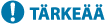 |
Varmista, että asetus on <Ei>, kun et halua tehdä korjausta. Alkuperäisen tyypistä riippuen tämä toiminto saattaa aiheuttaa muuta värivirhettä tai rosoisia reunaviivoja. |
<Tallenna väriprofiilit>
 (Asetukset/Tallennus)
(Asetukset/Tallennus)  <Säätö/Ylläpito>
<Säätö/Ylläpito>  <Säädä kuvan laatu>
<Säädä kuvan laatu>Väritulostuksessa voit käyttää tätä asetusta täsmätäksesi värit muihin tulostinmalleihin tai varmistaaksesi, että tietyt värit toistetaan tarkasti. Väriprofiilin rekisteröiminen tulostamista varten
Kohde | Asetuksen kuvaus | DeviceAdmin | NetworkAdmin | Voidaan asettaa Remote UI (Etäkäyttöliittymä) -sovelluksesta | Laitetietojen toimitus käytettävissä | Tuo kaikki -toiminto | Kohteen nimi tuotaessa Remote UI (Etäkäyttöliittymä) -sovelluksesta |
<Tallenna väriprofiilit> | <Määritä RGB-arvot tulostus\nväreihin väritaulukossa>, <Tuota värit uudelleen toisesta\nlaitteesta>, <Profiililuettelo> | Kyllä | Ei | Ei | Ei | Ei | - |